DESACTUALIZADO!!! Ya NO disponible,... 06/2018
Volkswagen pone a nuestra disposición una Aplicación Web para que nos podamos crear nuestros POIs personales a nuestro gusto, con las Coordenadas, Nombres e Iconos que deseemos. Podemos cargar Radares u otras cosas de nuestro interés,... como Karoqs cazados .
.
NOTA: Antes que nada, os aconsejo ser cuidadosos y responsable con lo que tocáis a la hora de subir archivos al Navegador. Yo lo he probado y funciona bien, pero creo que cada uno debe asumir los posibles riesgos derivados. Es muy sencillo por ello, y no debe generar ningún problema, ya que el sistema verifica la integridad de los datos.
Volkswagen NAV Companion
A la Aplicación se accede desde el siguiente enlace (está en Alemán pero he traducido los pasos a dar):
POI-Listen Sammlung < Discover Pro < Volkswagen NAV-Companion < Volkswagen Deutschland
Al acceder, aterrizamos en esta página:
En ella está la aplicación para crear nuestros propios POIs.

Hacemos Clic en el Botón Naranja para empezar,…
Nos aparece una ventana en la que podemos empezar a cargar nuestros POIs personalizados:
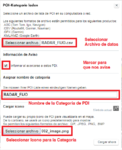
Archivo de Datos:
Este archivo deberá contener la información Geográfica y de Nombre de los POIs.
Lo más sencillo es utilizar un archivo “Delimitado por comas” CSV
Este Archivo tiene que tener la información en el siguiente formato:
Formato:
Longitud,Latitud,”Nombre del PDI”,Ciudad + Código postal,Calle,Número
Información de Aviso
Este tick es teóricamente para que nos de aviso
Nombre de la Categoría
Este será el Nombre de la Categoría que nos aparecerá en el Navegador. Ha de ser un nombre único.
(*Nota: Pensad que nuestro navegador solo puede mostrar 10 categorías a la vez. Si metemos 200 no las podremos utilizar todas juntas)
Iconos
Aquí escogeremos el Icono que queremos para la Categoría que estamos creando.
Se utilizan Iconos de 39x39 puntos, aunque supongo que se podrían seleccionar de otro tamaño y la aplicación los adaptará.
La ayuda explica lo siguiente: “Tenga en cuenta que el icono se muestra en un tamaño máximo de 39x39 píxeles. Los tamaños de imagen se ajustan automáticamente al tamaño máximo de visualización en la relación de aspecto correcta.”
Una vez introducida toda la Información, marcaremos “Cargar ahora” y finalizaremos la Categoría.
Nos aparecerá la siguiente ventana:
En ella podemos o bien, seguir añadiendo Categorías al Paquete de POIs, o bien Finalizar y descargar el Paquete que cargaremos en el coche.
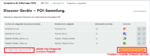
El archivo descargado es un zip con una carpeta “PersonalPOI” y el fichero “metainfo2.txt” en su interior:
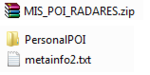
Aquí dentro tendremos el siguiente árbol de Ficheros y Carpetas:
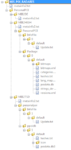
A partir de aquí podemos proceder a Cargar los POIs personales creados como se explica en el Post de Cargar Radares.
PS: La Ayuda de la Aplicación Web da la siguiente información:
“Para que Discover Pro o Discover Media carguen su colección de listas de POI, el archivo .zip descomprimido con la carpeta llamada 'PersonalPOI' y un archivo llamado 'metainfo2.txt' deben estar en la raíz de su Tarjeta SD.
Luego puede cargar la colección de listas de POI en su dispositivo de la siguiente manera:
1. Presione el botón 'MENÚ' en el borde de la pantalla y deslice la barra de menú hacia la izquierda hasta que llegue a la opción de menú 'Configuración'.
2. Seleccione la opción de menú 'Información del sistema' y seleccione la opción del menú 'Actualizar software' en la lista que se muestra.
3. La colección de listas de POI se reconoce automáticamente en la tarjeta SD. El proceso de importación se inicia seleccionando el botón 'Siguiente'.
La finalización exitosa de la importación se confirma en un cuadro de diálogo. Luego puede quitar la tarjeta SD del dispositivo nuevamente.
Tenga en cuenta que solo se puede cargar una colección de listas de POI personales en Discover Pro o Discover Media. Si ya existe una colección de listas de POI en el dispositivo, se sobrescribirá al volver a cargar una colección de listas de POI.”
...
Espero que a alguien le sirva,...
Un Saludo Compañeros.
Volkswagen pone a nuestra disposición una Aplicación Web para que nos podamos crear nuestros POIs personales a nuestro gusto, con las Coordenadas, Nombres e Iconos que deseemos. Podemos cargar Radares u otras cosas de nuestro interés,... como Karoqs cazados
NOTA: Antes que nada, os aconsejo ser cuidadosos y responsable con lo que tocáis a la hora de subir archivos al Navegador. Yo lo he probado y funciona bien, pero creo que cada uno debe asumir los posibles riesgos derivados. Es muy sencillo por ello, y no debe generar ningún problema, ya que el sistema verifica la integridad de los datos.
Volkswagen NAV Companion
A la Aplicación se accede desde el siguiente enlace (está en Alemán pero he traducido los pasos a dar):
POI-Listen Sammlung < Discover Pro < Volkswagen NAV-Companion < Volkswagen Deutschland
Al acceder, aterrizamos en esta página:
En ella está la aplicación para crear nuestros propios POIs.

Hacemos Clic en el Botón Naranja para empezar,…
Nos aparece una ventana en la que podemos empezar a cargar nuestros POIs personalizados:
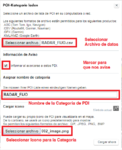
Archivo de Datos:
Este archivo deberá contener la información Geográfica y de Nombre de los POIs.
Lo más sencillo es utilizar un archivo “Delimitado por comas” CSV
Este Archivo tiene que tener la información en el siguiente formato:
- Columna 1 y 2: Coordenadas (Longitud / Latitud)
- Columna 3: Nombre de PDI
- Columna 4*: Ciudad + Código postal (con el prefijo del código de país, por ejemplo, D-Town)
- Columna 5*: Calle
- Columna 6*: Número
* Columnas 4, 5 y 6 son opcionales.
Formato:
Longitud,Latitud,”Nombre del PDI”,Ciudad + Código postal,Calle,Número
Información de Aviso
Este tick es teóricamente para que nos de aviso
Nombre de la Categoría
Este será el Nombre de la Categoría que nos aparecerá en el Navegador. Ha de ser un nombre único.
(*Nota: Pensad que nuestro navegador solo puede mostrar 10 categorías a la vez. Si metemos 200 no las podremos utilizar todas juntas)
Iconos
Aquí escogeremos el Icono que queremos para la Categoría que estamos creando.
Se utilizan Iconos de 39x39 puntos, aunque supongo que se podrían seleccionar de otro tamaño y la aplicación los adaptará.
La ayuda explica lo siguiente: “Tenga en cuenta que el icono se muestra en un tamaño máximo de 39x39 píxeles. Los tamaños de imagen se ajustan automáticamente al tamaño máximo de visualización en la relación de aspecto correcta.”
Una vez introducida toda la Información, marcaremos “Cargar ahora” y finalizaremos la Categoría.
Nos aparecerá la siguiente ventana:
En ella podemos o bien, seguir añadiendo Categorías al Paquete de POIs, o bien Finalizar y descargar el Paquete que cargaremos en el coche.
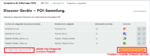
Añadir más categorias de PDI
Aquí podemos añadir otra categoría al Paquete de POIs.
Guardar la colección de POI
Con este botón Finalizamos y descargamos los Ficheros finales de POIs para cargar mediante la SD al vehiculo.
Aquí podemos añadir otra categoría al Paquete de POIs.
Guardar la colección de POI
Con este botón Finalizamos y descargamos los Ficheros finales de POIs para cargar mediante la SD al vehiculo.
El archivo descargado es un zip con una carpeta “PersonalPOI” y el fichero “metainfo2.txt” en su interior:
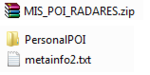
Aquí dentro tendremos el siguiente árbol de Ficheros y Carpetas:
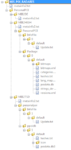
A partir de aquí podemos proceder a Cargar los POIs personales creados como se explica en el Post de Cargar Radares.
PS: La Ayuda de la Aplicación Web da la siguiente información:
“Para que Discover Pro o Discover Media carguen su colección de listas de POI, el archivo .zip descomprimido con la carpeta llamada 'PersonalPOI' y un archivo llamado 'metainfo2.txt' deben estar en la raíz de su Tarjeta SD.
Luego puede cargar la colección de listas de POI en su dispositivo de la siguiente manera:
1. Presione el botón 'MENÚ' en el borde de la pantalla y deslice la barra de menú hacia la izquierda hasta que llegue a la opción de menú 'Configuración'.
2. Seleccione la opción de menú 'Información del sistema' y seleccione la opción del menú 'Actualizar software' en la lista que se muestra.
3. La colección de listas de POI se reconoce automáticamente en la tarjeta SD. El proceso de importación se inicia seleccionando el botón 'Siguiente'.
La finalización exitosa de la importación se confirma en un cuadro de diálogo. Luego puede quitar la tarjeta SD del dispositivo nuevamente.
Tenga en cuenta que solo se puede cargar una colección de listas de POI personales en Discover Pro o Discover Media. Si ya existe una colección de listas de POI en el dispositivo, se sobrescribirá al volver a cargar una colección de listas de POI.”
...
Espero que a alguien le sirva,...
Un Saludo Compañeros.

Última edición:



